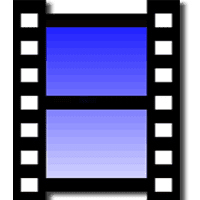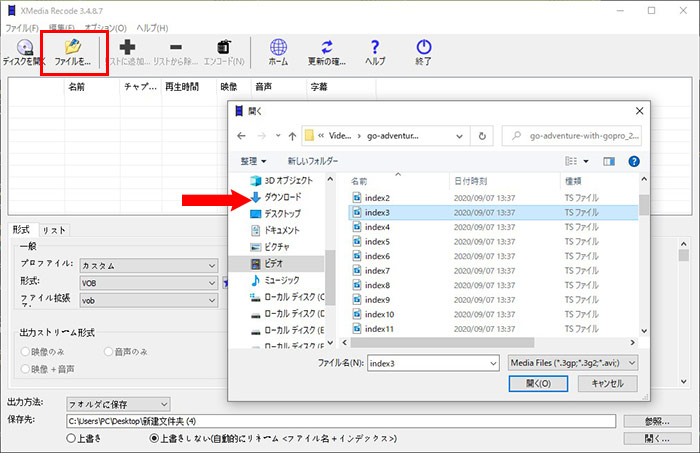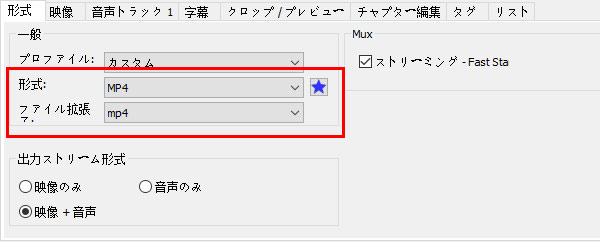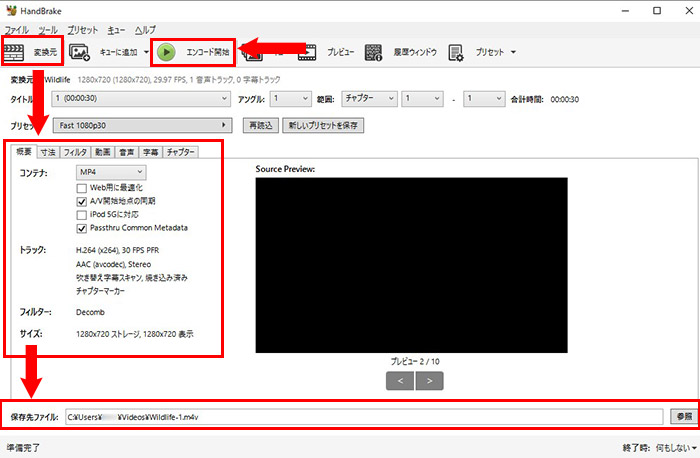WebMをMP4に変換できるフリーソフト・オンラインサイト6選!無劣化は可能!

WEBサイトからダウンロードしたWebM動画ファイルを自分のパソコンやスマホ、タブレットなどのデバイスで再生しようとすると、対応していないフォーマットのため再生できないケースがあります。
周知の通り、MP4はほぼ全てのデバイスで利用できるファイル形式です。
WebM動画ファイルをMP4に変換することで、どんなデバイス上でも再生できるようになります。
本記事ではWebMをMP4に変換できるフリーソフト・オンラインサイトを6つ紹介します。無料はもちろん、無劣化の変換も可能です。
1. WebMとMP4の違い
まずは、動画ファイルの形式「WebM」と「MP4」について簡単に紹介します。
- ▶WebMとは
- 2010年からGoogleが開発しているオープンな動画ファイル形式で、拡張子は「.webm」です。Webとの互換性が高いと共に、高圧縮と高品質を実現するのが特徴です。今や、インターネット上のストリーミングに多く使用されているファイル形式となります。
- ▶MP4とは
- 国際標準化機構(ISO)が策定したビデオ・音声などの記録に用いられているファイル形式(コンテナフォーマット)で、拡張子は「.mp4」です。圧縮率・画質ともに比較的に高いだけではなく、汎用性も高いです。
では、WebMとMP4の違いはなんですか
上述したように、WebMとMP4の両方は高圧縮・高品質という特徴を持っています。なので、WebMとMP4はどちらも比較的小さなファイルサイズと良い画質に出力されます。
ファイルサイズに関して、この二つのファイル形式を比較してどっちが小さいのかと言えば、WebMは勝者です。
映像の画質において、MP4はWebMよりやや良いです。
さらに、汎用性の面から比較すると、MP4はWebMよりはるかに高いです。
WebMはインターネットての利用に適した動画フォーマットで、多くのデバイスやプレーヤーが対応していません。だから、WebMが再生できないということが一般的です。
その逆に、MP4はビデオファイル用の最も一般的な「コンテナフォーマット」で、パソコンやスマートホン、デジタルビデオカメラ、インターネット上の動画共有フォーマット、動画配信など、さまざまな分野で利用されています。ほぼすべてのデバイスやメディアプレーヤーでMP4を直接に再生することが可能です。
すなわち、WEBサイトからダウンロードしたWebMファイルがどんなデバイス上でも再生できるために、WebM からMP4へ変換することが賢明です。
2. WebMをMP4に変換できるフリーソフト4選
ここから、無劣化でWebMをMP4に変換することができるフリーソフトを4つ紹介します。
❶. WebM MP4変換フリーソフト「Winxvideo AI」

|
【提供元】: Digiarty Software, Inc 【動作環境】: Windows 【日本語】:対応 【料金】:無料 |
Winxvideo AIは高品質をを保ったまま、多様な動画/音声ファイルを相互に素早く変換できるソフトウェアです。複雑な設定もなく、無劣化でWebMをMP4へ変換できるソフトを利用する必要であれば、Winxvideo AIを使ってみてください。
【Winxvideo AIの特長】
- ✅ WebM、MP4を含む超豊富なファイル形式(370種類以上)を読み込み、書き出しすることが可能;
- ✅ 各種メディアプレーヤー、iPhone/iPad、Androidスマホ・タブレット、PSP、Webサイトに最適なプロファイルを設定しておく;
- ✅ 複数ファイルの一括変換に対応;
- ✅ インターフェースはシンプルなので、変換作業は数クリックをするだけで完了する;
- ✅ 各ファイル間での変換速度は類似品に抜群;
- ✅ 先端のビデオ処理エンジンを搭載し、変換時の画質の損失を最小限に抑える;
- ✅ 変換に加えて、動画編集・ダウンロード・画面録画・AI画質向上など便利な機能が充実;
【Winxvideo AIでWebMをMP4に変換する具体的な方法】
- Step1. Winxvideo AIをパソコンにインストールした後、ソフトを立ち上げます。
- Step2. 「変換」をクリックすると、変換画面が表示されます。
-

- Step3. 上部の「+動画」ボタンをクリックして、WebMファイルを読み込みます。
- Step4. 底にある「よく使われている」あるいは「ビデオ」欄から「MP4」をクリックで選択します。または、「フォーマット」>「通常の動画ファイル」をクリックして、「MP4動画(H264)」を選択して、「OK」ファイルを押します。
- Step5. 「RUN」ボタンをクリックして、変換プロセスを開始します。
-

❷. WebM MP4変換フリーソフト「XMedia Recode」
|
|
【提供元】: Sebastian Dorfler 【動作環境】: Windows 【日本語】:対応 【料金】:無料 |
XMedia Recodeは多彩なフォーマットに対応したフリーのメディアコンバーターです。簡単な設定より、無劣化でWebMからMP4への変換を実現できます。無劣化での変換が可能なソフトをお探しの方におすすめです。
【XMedia Recodeの特長】
- ✅ 今流行っているビデオ・音声フォーマットに対応しており、WebMとMP4の相互変換が可能;
- ✅ 複数のファイルを一括で変換できる;
- ✅ 映像や音声、字幕の細かく設定を行い、オリジナル画質のままでWebMをMP4に変換することができる;
- ✅ 解像度の変更、クロップ、色調補正、黒帯付加など動画編集が同時に行える;
- ✅ 無料かつ無制限で利用でき、出力ファイルにロゴが入っていない;
【XMedia RecodeでWebMをMP4に変換する具体的な方法】
- Step1. XMedia Recodeをお使いのWindows PCにインストールすると、実行します。
- Step2. 上部の「ファイル」メニューから「ファイルを開く」を選択して、WebMファイルを追加します。
-

- Step3. 「形式」タブで、変換先の「形式」「ファイル拡張子」をMP4に設定します。
-

- ※無劣化で変換するには、「映像」と「音声」タブをクリックして、「モード」を「コピー」に変更してください。
- Step4. 上部の「リストに追加」タブをクリックします。
- Step5. 「エンコード」ボタンをクリックすると、変換が始まります。
-

❸. WebM MP4変換フリーソフト「VLC media player」

|
【提供元】: VideoLAN 【動作環境】: Windows, Linux, Mac OS X, Unix, iOS, Android 【日本語】:対応 【料金】:無料 |
VLC media playerは 多くのメディア形式やストリーミングプロトコルに対応した定番のメディアプレーヤーとして名高いですが、「変換」機能も備えています。これにより、Webサイトからダウンロード保存するWebM動画ファイルをそのまま再生するだけではなく、「変換」機能でWebMをMP4に変換して楽しめます。パソコンに既にVLC media playerをインストールした人なら、これを使うと便利です。
【VLC media playerの特長】
- ✅ 動画の再生機能に加えて、変換機能も兼ね備えている;
- ✅ 主流となるフォーマットの入出力に対応しており、WebMをMP4に変換できる;
- ✅ 変換機能は無料で利用できる;
- ✅ 多様なプラットフォームで実行することができる;
【VLC media playerでWebMをMP4に変換する具体的な方法】
- Step1. VLC media playerを起動して、上部の「メディア」で「変換/保存」を選択します。
-

- Step2. 下記の画面が表示されるので、「+追加」をクリックすることで、変換したいWebMファイルを読み込みます。
- Step3. 読み込みの完了後、下にある「変換/保存」ボダンをクリックします。
-

- Step4. 「変換」画面が出たら、「プロファイル」のドロップダウンリストからご希望の「MP4」形式を選択します。
- Step5. 「参照」で保存先を指定して「開始」ボタンを押します。すると、WebMファイルがMP4に変換されます。
-

❹. WebM MP4変換フリーソフト「Handbrake」

|
【提供元】: The HandBrake Team 【動作環境】: Windows, Mac, Linux 【日本語】:対応 【料金】:無料 |
Handbrakeはオープンソースのビデオコンバーターであるものの、動画や音声、DVD、BDなど多くメディアフォーマットをMP4 / MKV / WebM に変換できます。無料でWebMをMP4に変換したい場合は、Handbrakeもいい選択肢です。また、変換の同時に、高度な設定や編集が可能です。特に無劣化変換の設定もサポートしているのは魅力です。ただ、初心者にとって設定と編集の操作はやや難しいなので、ご注意ください。
【Handbrakeの特長】
- ✅ WebM MP4など多種類の動画ファイルはもちろん、音声/ ISOイメージファイル/DVD/BD動画も変換できる;
- ✅ オープンソースで開発で開発されており、誰でも無償で入手可能;
- ✅ 動画、音声のコーデックを「元ソース」に設定すれば、無劣化で変換できる;
- ✅ 変換の際に寸法や動画、音声、字幕、チャプターを細かく設定することができる;
【HandbrakeでWebMをMP4に変換する具体的な方法】
- Step1. Handbrakeをパソコンにインストールして終わったら、ソフトを起動します。
- Step2. 「変換元」アイコンをクリックすることで、変換したいWebMファイルを読み込みます。
- Step3. 「概要」にある「コンテナ」を「MP4」に指定します。
- Step4. 「参照」をクリックすることで、保存先を設定します。
- Step5. 「エンコード開始」をクリックすると、MP4ファイルへ変換可能です。
-

3. WebMをMP4に変換できるオンラインサイト2選
ソフトウェアを別途にインストールしたくない人は、オンラインでWebMをMP4に変換できるサイトを使用するのがおすすめです。
以下では安全かつ便利にWebMをMP4に変換できるおすすめのサイトを2つ紹介していきます。
❶. 無料のWebM MP4変換サイト「Converter.app」
- 概要
- 【提供元】:Converter App
- 【動作環境】:Windows/Mac/Linux/iPhone/Androidのブラウザ
- 【料金】:無料
- 【日本語】:対応
- 【公式サイト】:https://converter.app/ja/
Converter.appは異なるファイルフォーマットの間で変換できるオンラインのコンバーターです。インターネット環境さえあれば、簡単な操作でWebMをMP4に変換することが可能です。また、100%無料で制限なしで使えるのは魅力です。ソフトウェアのインストールが面倒だと思う人におすすめです。
【Converter.appの特長】
- ✅ ビデオ(WebMやMP4など)、音声、画像、PDFなどさまざまなメディアファイルに対応;
- ✅ 100%無料でサインアップは必要ない;
- ✅ ファイルの数やファイルサイズを制限していない;
- ✅ インストール不要で使いやすい;
【Converter.appでWebMをMP4に変換する具体的な方法】
- Step1. Converter Appの公式サイトを開き、キーワードを入力し、「WebM to MP4」というコンバーターを選択します。
-

- Step2. 変換したいWebMファイルをボックスにドラッグするか、またはクリックでWebMファイルをパソコンからアップロードします。
-

- Step3. WebMファイルをアップロードしながら、変換が開始します。
- Step4. 完了後、「DOWNLOAD」ボタンをクリックして、変換されたMP4ファイルをパソコンに保存します。
-

❷. 無料のWebM MP4変換サイト「Convertio」
- 概要
- 【提供元】:Convertio ltd
- 【動作環境】:Windows/Mac/Linux/iPhone/Androidのブラウザ
- 【料金】:無料
- 【日本語】:対応
- 【公式サイト】公式サイト:https://convertio.co/ja/
Convertioはフリーのファイルコンバーターで、アプリをインストールせずにパソコンとモバイル端末で使えます。ビデオや音声、画像、書類など300以上のフォーマットに対応しています。Convertioにより、WebMとMP4間の相互変換を簡単に実現できます。また、変換するときに、カスタマイズ設定も可能です。ただ、無料版はアップロードできるファイルサイズ、ファイル数に制限があるので、ご注意ください。
【Convertioの特長】
- ✅ 300以上のメディアファイルに対応したコンバーター;
- ✅ 無料で利用可能(制限あり);
- ✅ 変換の同時に、クオリティ、画面アスペクト比、コーデックなどの設定や切り取り、回転/反転も可能;
- ✅ ソフトウェアのダウンロード、インストールの必要はない;
- ✅ パソコンはもちろん、スマホ、、タッブレトでも利用できる;
【ConvertioでWebMをMP4に変換する具体的な方法】
- Step1. WEBブラウザからConvertioのページにアクセスして、「ファイルを選ぶ」をクリックすることで変換したいWebMファイルを追加します。
-

- Step2. 「…」>「ビデオ」>「MP4」の順番にクリックします。
- Step3. 「変換」ボタンをクリックすると、ファイルのアップロードと変換が始まります。
-

- Step4. 変換が完了したら、「ダウンロード」ボタンをクリックして、変換されたMP4ファイルをダウンロードします。
-

4. 終わりに
MP4はWebMより汎用性がはるかに高いです。どんなデバイス上でもスムースに再生するために、WebMをMP4に変換したい場合は多いです。
パソコンでWebMファイルをMP4に変換するには、大きくてフリーソフトとオンラインサイトの2種類の方法があります。
フリーソフトを使って、無劣化でかつ簡単にWebMをMP4に素早く変換することができます。一括変換やカスタマイズ設定も可能です。
オンラインサイトでWebMをMP4に変換するのは便利で使いやすいですが、ネット環境は不可欠です。しかも、機能性や変換速度はソフトウェアに比べると見劣りします。
私個人の意見ですが、「画質を保ったままWebMファりをMP4に変換したい」「複数のWebMファイルをMP4で保存したい」「容量の大きいWebM動画ファイルをMP4により速く変換したい」という場合、本記事のWebM MP4変換フリーソフトを活用してください。

Winxvideo AI- 無劣化でWebMをMP4へ変換
Windows上で動作する高機能の動画処理ソフトです。多くのファイルフォーマットに対応しているのは特長です。異なる動画ファイル(WebM / MP4 / AVI / MOV / WMV / FLV / MKV)や音声ファイル(MP3 / WAV / AAC / OGG / OMAなど)の相互変換を簡単に実現できます。


















 キャンペーン
キャンペーン